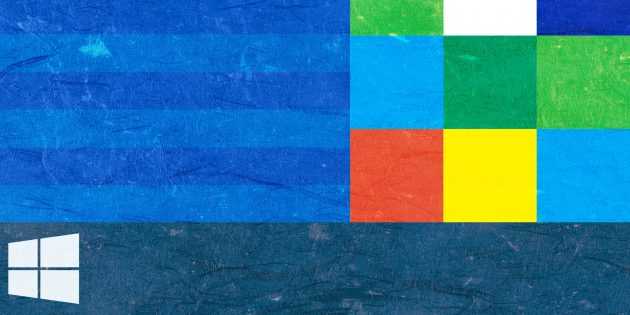Настройте главное меню «десятки» под себя.
C меню «Пуск» в Windows 10 можно сделать много всего интересного. Например, заполнить плитками, приложениями, сайтами и контактами, создать резервную копию всего этого добра или, наоборот, очистить от лишних приложений, оставив только список установленных вами программ. Здесь можно искать файлы, папки и настройки, а также просматривать новости и количество полученных сообщений.
Единственное но: при наполнении значками и плитками меню «Пуск» раздувается, места в нём начинает не хватать. В этом случае вам поможет хоткей, изменяющий размеры меню.
 Вам будет интересно:Skype научился преобразовывать речь в текст
Вам будет интересно:Skype научился преобразовывать речь в текст
Откройте меню «Пуск», нажмите клавишу Ctrl и одну из стрелок на клавиатуре. «Пуск» будет увеличиваться или уменьшаться в зависимости от того, какую из стрелок вы нажали. Комбинации Ctrl + ↑ и Ctrl + ↓ будут изменять высоту меню, а Ctrl + ← и Ctrl + → — ширину. Таким образом вы сможете растянуть «Пуск», чтобы он занимал большую часть монитора, или ужать его до крошечных размеров, как в старой доброй Windows 95.
Читайте также 🧐
- Как сделать меню «Пуск» в Windows 10 удобным и полезным
- Как сделать резервную копию меню «Пуск» в Windows 10
- Как отключить автоматическую установку рекламных приложений в Windows 10
28 ноября 2018
Обсудить
ПАРТНЁРСКИЙ
На что дети тратят деньги и как это контролировать
ПАРТНЁРСКИЙ
Как стать настоящим лайфхакером
ПАРТНЁРСКИЙ
Обзор RHA MA390, RHA MA650 и RHA MA750 Wireless — прочных беспроводных наушников
ПАРТНЁРСКИЙ
Как участвовать в городских тендерах: понятная инструкция
Показать ещё
Источник